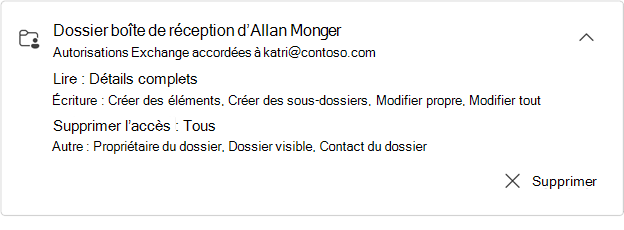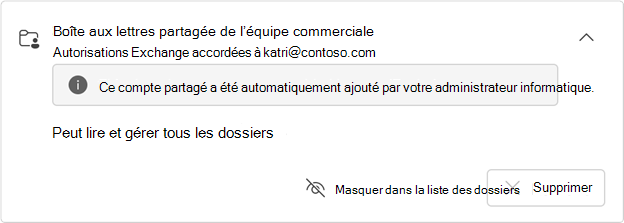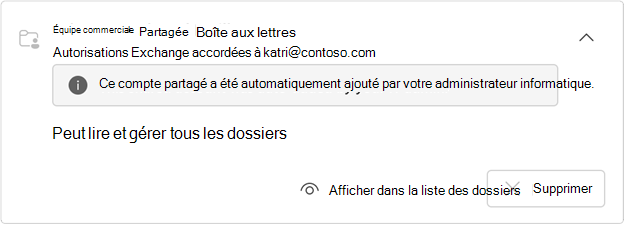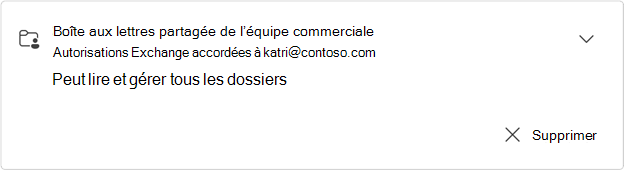Dans le nouvel Outlook, vous pouvez afficher toutes les boîtes aux lettres et dossiers partagés avec vous, y compris les détails du type d’autorisations qui vous ont été accordées.
Afficher les boîtes aux lettres ou les dossiers partagés avec vous
-
Dans le nouvel Outlook, sélectionnez l’onglet Fichier , puis Informations sur le compte ou Paramètres > Comptes > Partagé avec moi. Dans le volet Partagé avec moi , vous pouvez voir le nom du dossier et la personne qui l’a partagé avec vous.
-
Pour afficher les autorisations qui vous ont été accordées pour cette boîte aux lettres ou ce dossier, sélectionnez le carte pour le développer.
Les autorisations répertoriées pour l’accèsLecture, Écriture, Suppression et Autres correspondent toutes aux autorisations qui ont été accordées sur la boîte de dialogue de dossier partagé par le propriétaire du dossier. Pour plus d’informations sur l’octroi d’autorisations, voir Partager et accéder à la boîte aux lettres ou au dossier d’une autre personne dans Outlook.
Conseil : Si vous ne disposez pas des autorisations appropriées pour effectuer une action sur une boîte aux lettres ou un dossier partagé, contactez le propriétaire et demandez-lui de vous accorder les autorisations appropriées.
Ajouter ou supprimer une boîte aux lettres ou un dossier partagé
-
Sélectionnez + Ajouter pour ajouter une boîte aux lettres de partition ou un dossier auquel vous avez accès. Toute boîte aux lettres partagée du dossier que vous ajoutez s’affiche automatiquement sous l’onglet Courrier dans le nouveau volet dossier Outlook.
-
Si vous n’avez plus besoin qu’une boîte aux lettres ou un dossier partagé s’affiche, sur le carte développé, sélectionnez Supprimer. Cela supprime également la boîte aux lettres ou le dossier partagé du volet dossier.
Autorisations de boîte aux lettres accordées par l’administrateur
L’administrateur informatique de votre organization peut également accorder l’accès à une boîte aux lettres partagée.
Remarque : Si vous êtes administrateur informatique et que vous souhaitez en savoir plus sur l’octroi d’autorisations de boîte aux lettres partagées à partir du centre Exchange ou Administration Microsoft 365, voir Boîtes aux lettres partagées dans Exchange Online.
Votre administrateur informatique peut vous accorder l’une des autorisations de boîte aux lettres partagées suivantes :
-
Accès complet : cela vous permet de lire et de gérer tous les dossiers (y compris les calendriers et les contacts) dans la boîte aux lettres partagée
-
Envoyer en tant que : lorsque vous envoyez ou répondez à des e-mails, les messages apparaissent comme s’ils provenaient du propriétaire de la boîte aux lettres
-
Envoyer au nom de : lorsque vous envoyez ou répondez à des e-mails avec ce niveau d’autorisation, tous les messages que vous envoyez apparaissent au destinataire comme Envoyés au nom de <le propriétaire de la boîte aux lettres>.
Afficher une boîte aux lettres partagée avec des autorisations Exchange accordées
Une boîte aux lettres partagée avec des autorisations Exchange s’affiche sur le carte de cette boîte aux lettres. Lorsque vous développez cette carte, tous les détails des autorisations qui vous ont été accordées pour la boîte aux lettres s’affichent.
-
Si la boîte aux lettres a été automatiquement ajoutée (automatiquement ajoutée) par votre administrateur informatique, vous n’aurez pas la possibilité de la supprimer. Au lieu de cela, un avis s’affiche indiquant que la boîte aux lettres a été automatiquement ajoutée par votre administrateur informatique.
Pour masquer ces boîtes aux lettres dans la liste des dossiers, sélectionnez Masquer dans la liste des dossiers. Si vous choisissez de le faire, la boîte aux lettres disparaît de votre liste de dossiers. Pour le rajouter, sélectionnez Afficher dans la liste des dossiers :
-
Si la boîte aux lettres n’a pas été ajoutée automatiquement (automatiquement maappée) par votre administrateur informatique, vous pouvez sélectionner l’option Supprimer .